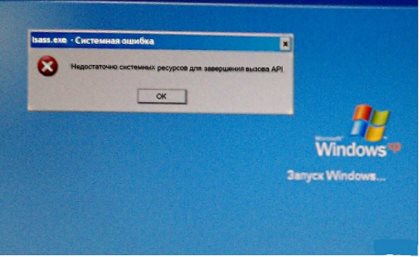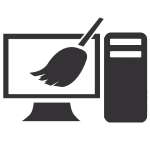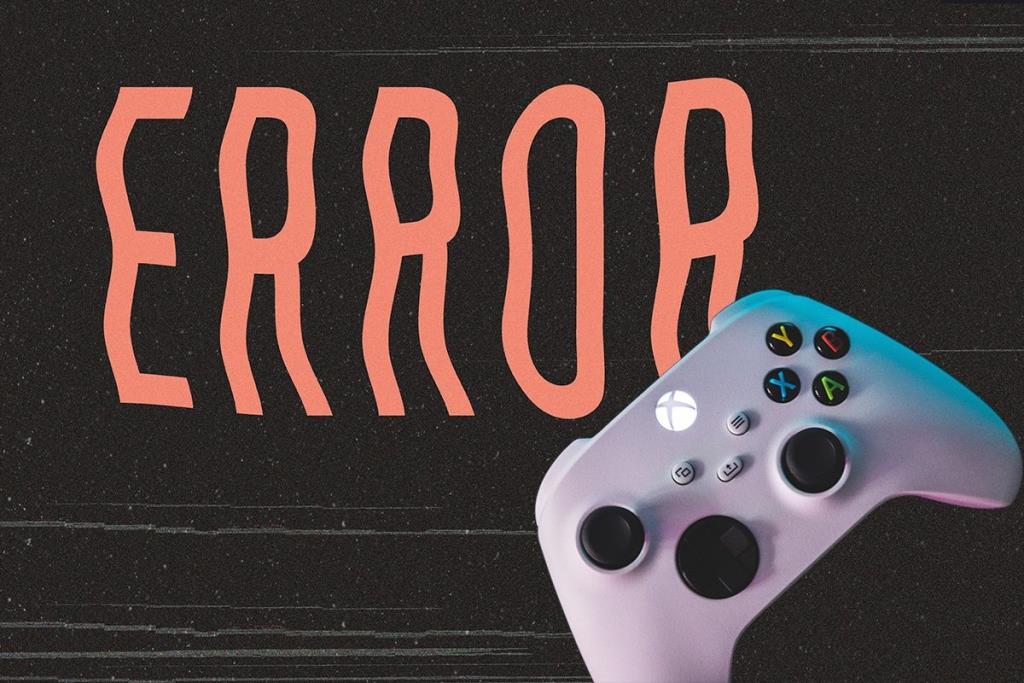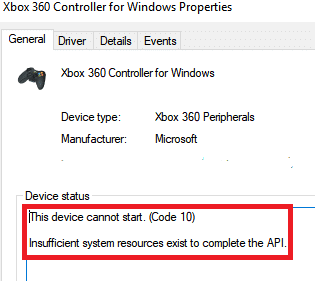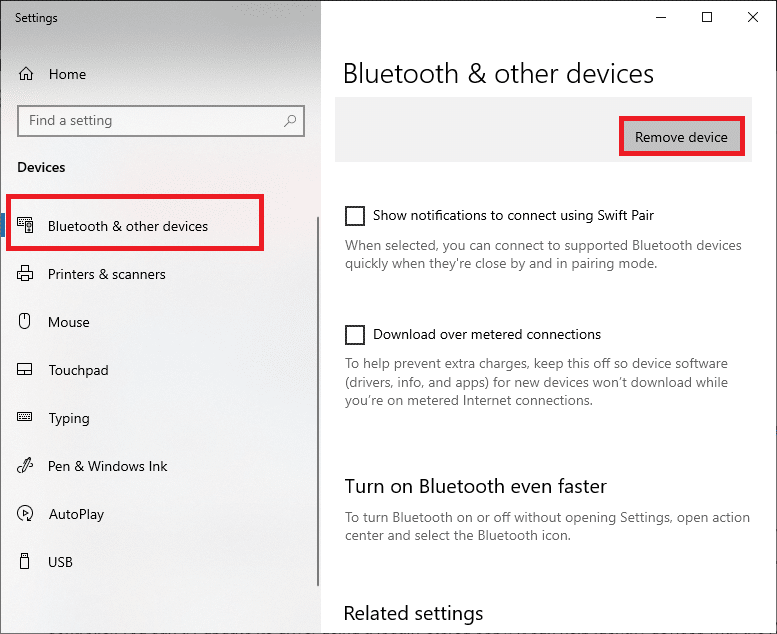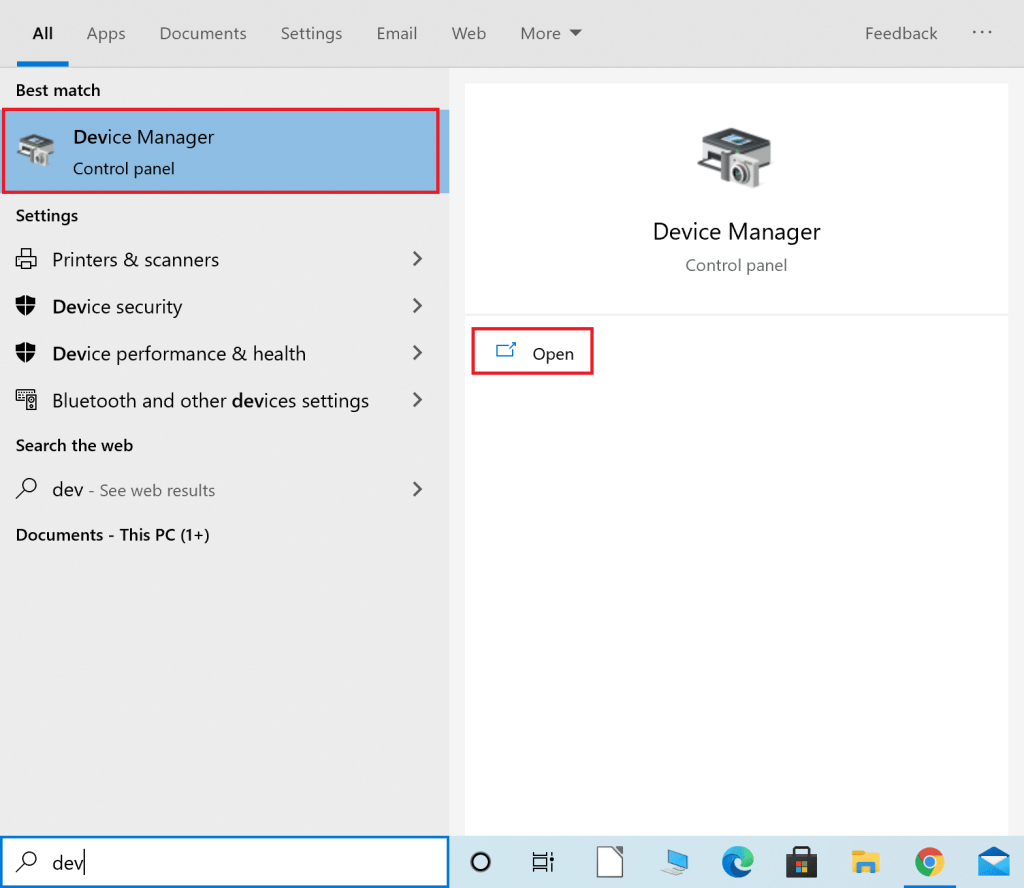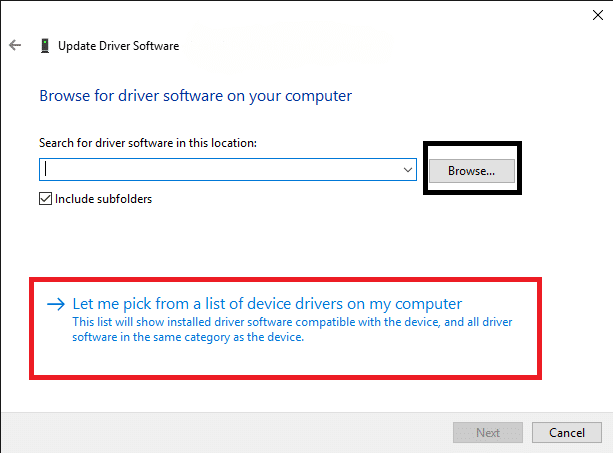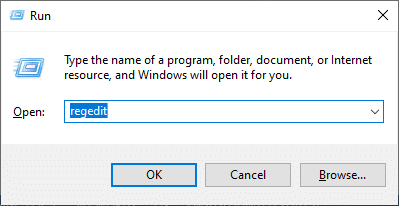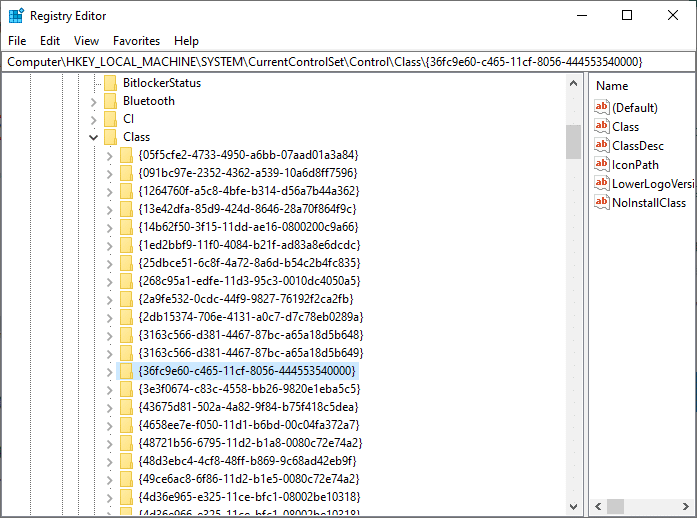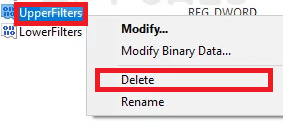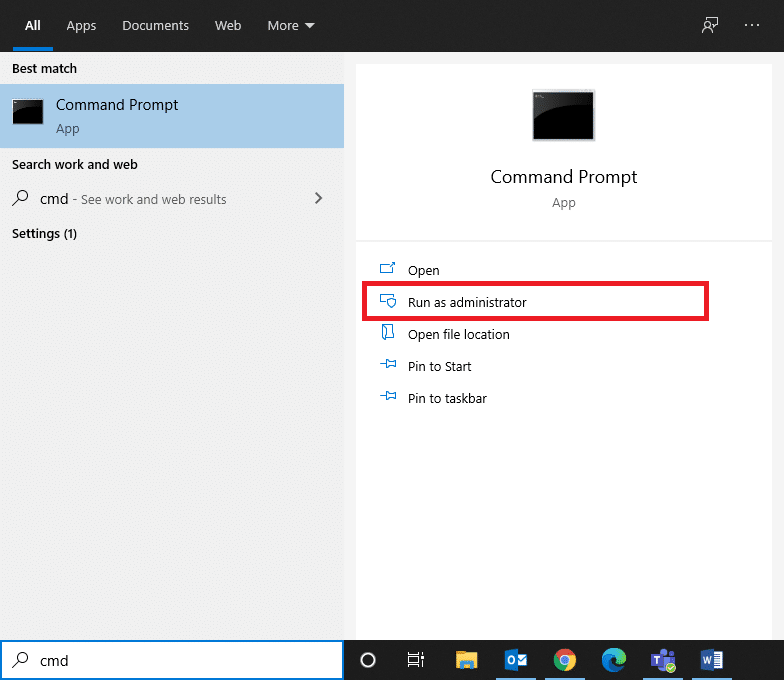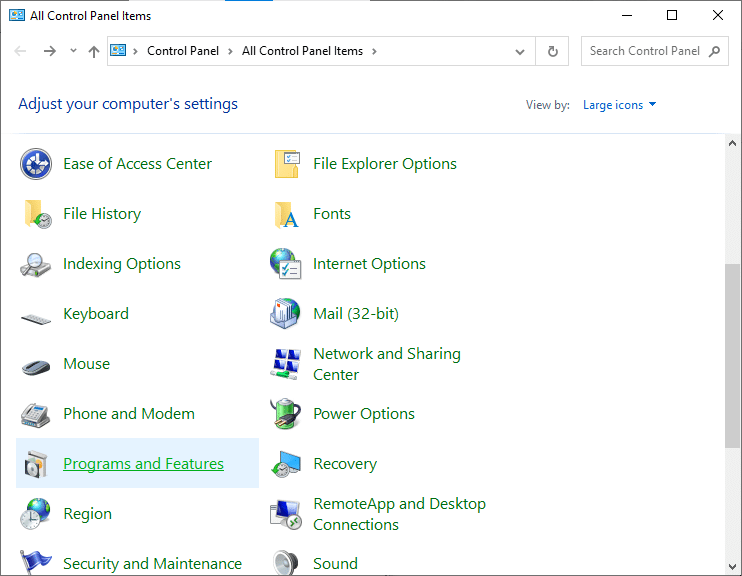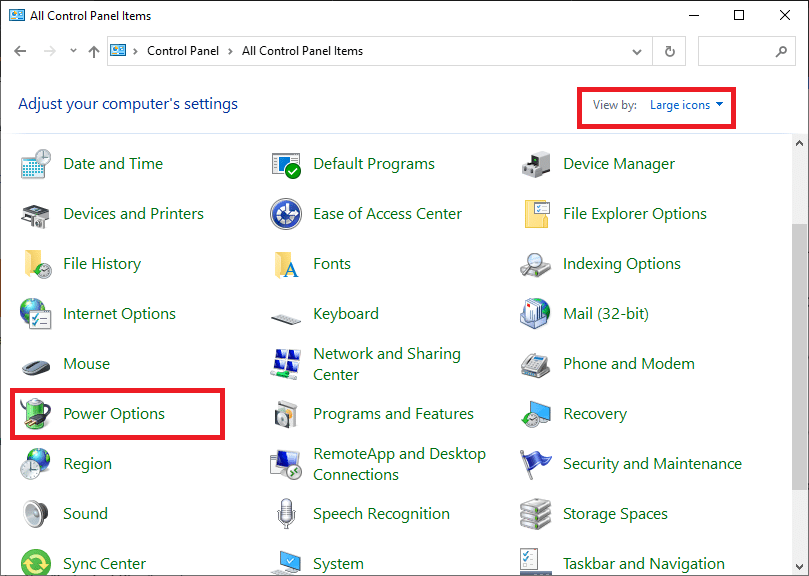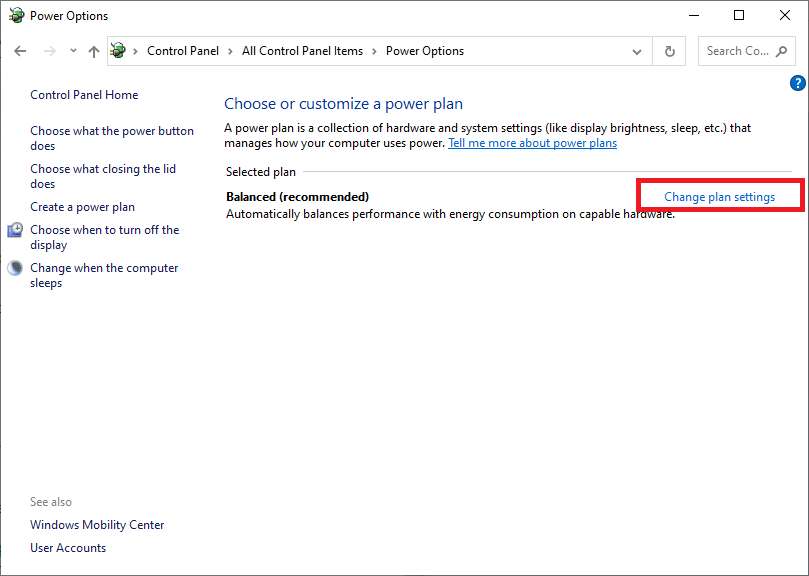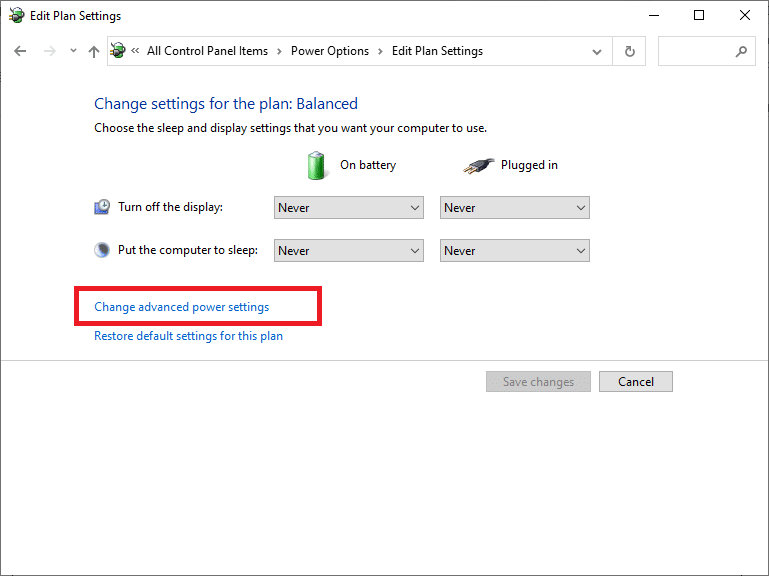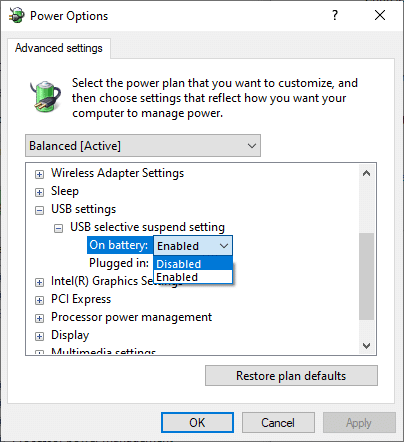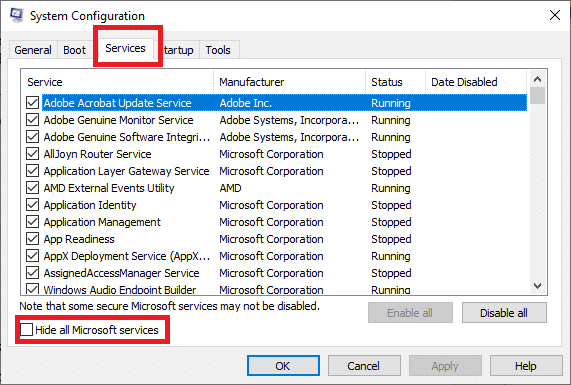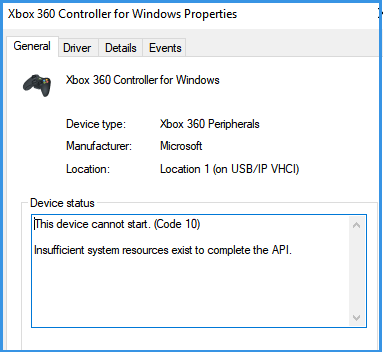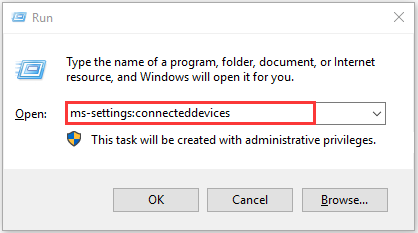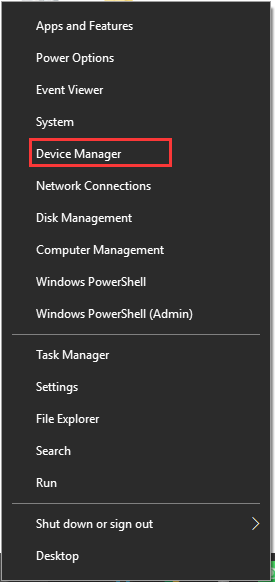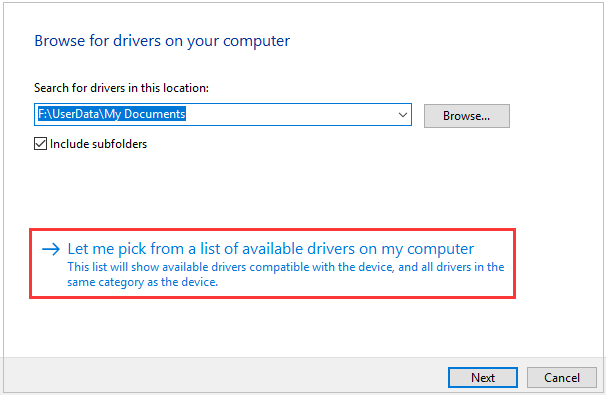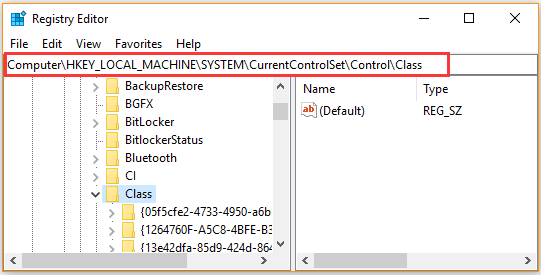Иногда у всех выходят из строя компьютеры. Да вообще любая техника может сломаться и чтобы ее починить надо знать из-за чего ошибка, в чем причина.
Я поделюсь с Вами опытом починки компьютеров.
Одна из распространенных ошибок на старых компьютерах (7 лет и старше) так это
lsass.exe Недостаточно системных ресурсов для завершения вызова API.
Так называемые «симптомы» этой ошибки — непроизвольная перезагрузка компьютера при закрывании этого диалогового окна как на картинке выше.
Типичные проблемы
Недостаточно места
Чаще всего это бывает, когда недостаточно места на диске С, и это решается простым запуском в безопасном режиме (F8 при запуске Вашего компьютера) или запуском с LiveCD(LiveUSB) и чисткой диска С.
Модули памяти повреждены
или же просто модули памяти повреждены, проверяется это всякими диагностическими утилитами (www.memtest.org), и если подтверждается, то решение банально, как никогда.
WindowsXP-KB909095-x86
Необходимо для старых ОС Windows XP SP2 установить обновление WindowsXP-KB909095-x86-RUS. Некоторым помогло. Скачивается с официального сайта Microsoft. Некоторым помогает.
Вирусы
Иногда в появлении нашей ошибки виноваты вирусы. Советую загрузиться с антивирусного LiveCD и проверить весь жесткий диск на эту гадость.
Что делать, когда типичные решения не помогли 
Я опишу здесь как я убирал эту проблему. Сразу признаюсь, дошло до меня не сразу.
Во — первых я открыл крышку компьютера и честно меня охватил УЖАС! Я никогда не видел таких грязных нечищенных компьютеров.
Пришлось чистить компьютер от кусковой и ватной пыли.


Термопаста. Личный опыт
Еще одна проблемка напоследок
Из-за сломанного разъема под кулер на видеокарте, кулер не работал и видеокарта дико нагревалась.
Пришлось кулер переподключить к материнской плате. Не буду рассказывать каким способом (кустарным:), но после всех действий всё стало норм.
В моем случае помогло всего 2 действия
Чистка от пыли
Компьютер давно не чистился, был весь в пыли, что могло стать причиной перегревания или замыкания.
Охлаждение видеокарты
Отсутствие охлаждения на видеокарте могло привести к сильному перегреву видеокарты, это тоже аппаратная ошибка.
На этот компьютер я установил мою любимую Windows 7, все прекрасно заработало без выпадения ошибки «lsass.exe Недостаточно системных ресурсов для завершения вызова API».
И кстати работает всё до сих пор. Довольный клиент — довольный я.
Я желаю Вам удачных решений любых проблем.
Вы можете получить сообщение об ошибке: Это устройство не запускается. (Код 10) Недостаточно системных ресурсов для завершения API при попытке подключить контроллер Xbox 360 к ПК с Windows 10 с помощью ключа. Если на устройстве отображается эта ошибка, вы не сможете использовать свой контроллер Xbox 360.
Однако вы не должны путать его с сообщением об ошибке: недостаточно системных ресурсов для выполнения запрошенной службы, которая возникает при попытке установить новое приложение на свой компьютер, когда на вашем диске заканчивается место для хранения. В этой статье основное внимание уделяется действиям по устранению недостатка системных ресурсов для заполнения сообщения об ошибке API на вашем ПК с Windows 10 . Итак, продолжайте читать.
СОДЕРЖАНИЕ
- Устранить недостаток системных ресурсов для завершения ошибки API
- Причины: недостаточно системных ресурсов для устранения ошибки API
- Метод 1. Устранение основных неполадок оборудования
- Метод 2: заставить Windows распознавать контроллер Xbox
- Метод 3: обновить драйверы
- Метод 4: удалить поврежденные значения реестра
- Метод 5: удалить поврежденные файлы
- Метод 6: удалить стороннее антивирусное программное обеспечение
- Метод 7: настройка параметров питания
- Метод 8: запустить чистую загрузку Windows
Причины: недостаточно системных ресурсов для устранения ошибки API
- Проблемы с драйверами устройств или контроллеров: между аппаратным обеспечением компьютера и его операционной системой устанавливается надежный интерфейс с помощью драйверов устройств. Принимая во внимание, что драйвер контроллера получает данные от устройства и временно сохраняет их, чтобы позже передать их драйверу устройства. Если есть проблема с драйверами устройств или контроллеров, это может привести к тому, что это устройство не может запуститься. (Код 10) Недостаточно системных ресурсов для заполнения сообщения об ошибке API . Эта проблема чаще возникает при использовании системы в режиме гибернации или после обновления.
- Устаревшие драйверы устройств: драйверы устройств, установленные в вашей системе, если они несовместимы, могут вызвать указанную ошибку. Вы можете быстро решить эту проблему, обновив драйвер до последней версии.
- Неправильная конфигурация: иногда неправильная настройка может вызвать эту ошибку, поскольку система может не распознать подключенное устройство.
- Несовместимый порт USB: когда вы подключаете контроллер Xbox к переднему USB-порту, он может работать со сбоями, поскольку передние порты имеют меньшее энергопотребление по сравнению с портами, расположенными на задней стороне ЦП.
- Параметры приостановки USB: если вы включили параметры приостановки USB на своем компьютере, все USB-устройства будут отключены от компьютера, если они не используются. Этот параметр может вызвать указанную ошибку при подключении контроллера Xbox к ПК с Windows.
- Поврежденные файлы реестра и системные файлы: Поврежденные значения реестра верхних и нижних фильтров также могут вызвать Недостаточно системных ресурсов для завершения сообщения об ошибке API в вашей системе. То же самое может быть вызвано повреждением системных файлов.
- Стороннее антивирусное программное обеспечение: некоторые сторонние антивирусные программы могут препятствовать запуску внешнего устройства и потенциально вызывать такие проблемы.
Примечание. Мы рекомендуем вам загрузить и установить приложение Xbox Accessories для унифицированной поддержки вашего контроллера Xbox и для управления учетными записями.
Метод 1. Устранение основных неполадок оборудования
1. Убедитесь, что соединительный кабель в хорошем состоянии и вставлен в правильный порт.
2. Попробуйте подключить кабель USB к порту USB 2.0 на задней панели ЦП, а не к переднему порту, который считается вспомогательным портом.
3. В случае высокой потребности в ресурсах для переднего USB-порта в списке приоритетов устанавливается значение « Низкий» . Эта ситуация становится более заметной, когда вы подключаете контроллер Xbox с помощью USB-ключа .
4. Если к вашему компьютеру подключено несколько USB-устройств, используйте вместо них USB-концентратор .
Это может помочь исправить Это устройство не запускается. (Код 10) Недостаточно системных ресурсов для устранения ошибки API на ПК с Windows 10 после перезагрузки системы.
Однако, если это не сработает, попробуйте подключить контроллер Xbox к другому компьютеру . Если вы снова столкнетесь с той же проблемой, возможно, проблема связана с оборудованием.
Метод 2: заставить Windows распознавать контроллер Xbox
Если есть проблема с драйвером вашего устройства, вы можете заставить Windows распознавать контроллер Xbox 360, как описано ниже:
1. Во-первых, отключите контроллер Xbox от компьютера.
2. Нажмите клавиши Windows + I, чтобы открыть настройки Windows .
3. Щелкните раздел « Устройства », как показано.
4. Перейдите к Bluetooth и другим устройствам на левой панели.
5. Щелкните « Контроллер Xbox», а затем « Удалить устройство», как показано ниже.
6. Следуйте инструкциям в появляющихся запросах, чтобы удалить устройство из вашей системы.
7. Наконец, перезагрузите компьютер и подключите к нему Xbox Controller .
Также читайте: Как транслировать на Xbox One с телефона Android
Метод 3: обновить драйверы
Драйверы устройств, установленные в вашей системе, если они несовместимы или устарели, могут вызвать запуск этого устройства. (Код 10) Недостаточно системных ресурсов для решения проблемы с API . Вы можете быстро решить эту проблему, обновив системные драйверы до последней версии, используя любой из указанных вариантов.
3А. Обновите драйверы геймпада Xbox через Центр обновления Windows
1. Откройте настройки Windows, как описано выше.
2. Щелкните « Обновление и безопасность» , как показано.
3. Щелкните Проверить наличие обновлений, а затем установите доступные обновления Xbox , если таковые имеются.
3B. Обновите драйверы геймпада Xbox через диспетчер устройств
1. Запустите Диспетчер устройств через панель поиска Windows , как показано.
2. Прокрутите вниз и дважды щелкните « Периферийные устройства Xbox», чтобы развернуть этот раздел.
3. Щелкните правой кнопкой мыши драйвер контроллера Microsoft Xbox One, а затем нажмите « Обновить драйвер» , как показано ниже.
4. Теперь нажмите « Обзор…», а затем в появившемся всплывающем окне выберите «Разрешить мне выбрать из списка доступных драйверов на моем компьютере» .
5. Теперь выберите Windows Common Controller для драйвера Windows .
6. Здесь нажмите « Обновить беспроводной приемник Xbox 360» .
7. На экране появится окно с предупреждением об обновлении драйвера . Нажмите Да и продолжайте.
Диспетчер устройств установит последние обновления драйверов на ваше устройство. Перезагрузите систему и проверьте, может ли это исправить Недостаточно системных ресурсов для завершения ошибки API. Если нет, попробуйте следующие методы.
Метод 4: удалить поврежденные значения реестра
Как обсуждалось ранее, неправильные значения реестра могут вызвать недостаточность системных ресурсов для заполнения сообщения об ошибке API. Чтобы удалить эти значения реестра из системы Windows, выполните следующие действия:
1. Запустите Run диалоговое окно, нажав Windows + R ключи вместе.
2. Введите regedit и нажмите OK , как показано ниже.
3. Перейдите по следующему пути:
HKEY _LOCAL_MACHINE \ SYSTEM \ CurrentControlSet \ Control \ Class
4. На экране отобразятся несколько подключей классов . Среди них найдите подключа 36FC9E60-C465-11CF-8056-444553540000 и дважды щелкните его .
5. На правой панели щелкните правой кнопкой мыши UpperFilters. Нажмите на опцию « Удалить», чтобы навсегда удалить этот файл реестра из системы.
6. Повторите шаг 4, чтобы также удалить значения LowerFilters .
7. Наконец, перезагрузите систему и попробуйте подключить контроллер Xbox 360.
Также читайте: для исправления беспроводного контроллера Xbox One требуется PIN-код для Windows 10
Метод 5: удалить поврежденные файлы
Мы будем использовать средство проверки системных файлов (SFC) и обслуживание образов развертывания и управление ими (DISM) для сканирования и восстановления поврежденных файлов и восстановления системы до ее рабочего состояния. Следуйте приведенным ниже инструкциям, чтобы выполнить указанные команды на ПК с Windows 10:
1. Запустите командную строку , набрав cmd в строке поиска Windows.
2. Щелкните Запуск от имени администратора , как выделено ниже.
3. Введите следующие команды одну за другой и нажимайте Enter после каждой:
sfc / scannow DISM.exe / Online / Cleanup-image / Scanhealth DISM.exe / Online / Cleanup-image / Restorehealth DISM.exe / Online / Cleanup-image / startcomponentcleanup
Дождитесь выполнения всех команд. Затем проверьте, можно ли это исправить. Это устройство не запускается. (Код 10) Недостаточно системных ресурсов для завершения ошибки API . Или попробуйте следующее решение.
Метод 6: удалить стороннее антивирусное программное обеспечение
Из-за конфликтов со сторонним антивирусом Xbox 360 может не распознаваться системой. Неспособность установить устойчивое соединение между оборудованием и драйвером приводит к указанной ошибке. Таким образом, вы можете отключить его или, еще лучше, удалить.
Примечание. В качестве примера мы объяснили, как удалить Avast Free Antivirus с ПК с Windows 10.
1. Запустите программу Avast Free Antivirus на своем компьютере.
2. Щелкните Меню> Настройки , как показано ниже.
3. В разделе « Устранение неполадок » снимите флажок « Включить самозащиту» .
4. Нажмите OK в запросе подтверждения и закройте приложение.
5. Запустите Панель управления , выполнив поиск в строке поиска Windows .
6. Выберите « Программы и компоненты» , как показано ниже.
7. Здесь щелкните правой кнопкой мыши Avast Free Antivirus, а затем выберите « Удалить» , как выделено.
8. Удалите его, нажав Да в запросе подтверждения и Перезагрузите систему.
Также читайте: Как использовать Gameshare на Xbox One
Метод 7: настройка параметров питания
Некоторые настройки энергосбережения могут препятствовать соединению с внешними устройствами или автоматически отключать их, когда они не используются. Важно проверить это и при необходимости отключить их.
1. Откройте панель управления, как описано в предыдущем методе.
2. Щелкните Просмотр > Крупные значки. Затем щелкните Параметры электропитания , как показано ниже.
3. Нажмите « Изменить настройки плана» на следующем экране.
4. В окне « Изменить параметры плана» нажмите « Изменить дополнительные параметры питания».
5. Дважды щелкните Параметры USB> Настройка выборочной приостановки USB, чтобы развернуть эти разделы.
6. Щелкните параметр « От батареи» и выберите « Отключено» в раскрывающемся меню, как показано на рисунке.
7. Аналогичным образом выберите « Отключено» для параметра « Подключен» .
8. Наконец, нажмите OK и перезагрузите компьютер, чтобы изменения вступили в силу.
Метод 8: запустить чистую загрузку Windows
Проблема, связанная с недостатком системных ресурсов для завершения API, может быть решена путем чистой загрузки всех основных служб и файлов в вашей системе Windows 10, как описано в этом методе.
Примечание. Убедитесь, что вы вошли в систему как администратор, чтобы выполнить чистую загрузку Windows.
1. Откройте диалоговое окно « Выполнить », введите команду msconfig и нажмите клавишу Enter .
2. Появится окно конфигурации системы . Перейдите на вкладку Services .
3. Установите флажок « Скрыть все службы Microsoft» и нажмите кнопку « Отключить все» , как показано на данном рисунке.
4. Затем перейдите на вкладку « Автозагрузка » и щелкните ссылку « Открыть диспетчер задач» .
5. Перейдите на вкладку Автозагрузка в окне Диспетчера задач .
6. Затем выберите задачу запуска, которая не требуется. Нажмите Отключить в правом нижнем углу.
7. Повторите это для всех таких ресурсоемких, нерелевантных задач, исключая процессы, связанные с Windows и Microsoft.
8. Закройте окно диспетчера задач и конфигурации системы и перезагрузите компьютер .
Рекомендуемые:
- Исправить код ошибки Destiny 2 Брокколи
- Как исправить код ошибки Xbox One 0x87dd0006
- Как отключить уведомления Facebook в Chrome
- Исправить ошибку io.netty.channel.AbstractChannel $ AnnotatedConnectException в Minecraft
Мы надеемся, что это руководство было полезно, и вы смогли исправить это устройство не запускается. (Код 10) Недостаточно системных ресурсов для устранения ошибки API в Windows 10 . Сообщите нам, какой метод сработал для вас. Не стесняйтесь оставлять свои вопросы или предложения в разделе комментариев ниже.
Ошибка «Недостаточно системных ресурсов для завершения вызова API» может возникать по разным причинам. Она связана с недостатком ресурсов, необходимых для корректной работы программного интерфейса приложений (API).
Один из основных факторов, приводящих к возникновению данной ошибки, — это ограничения, накладываемые операционной системой на потребление ресурсов приложениями. Если приложение запрашивает больше ресурсов, чем доступно, оно может «ожиреть», и операционная система выдаст ошибку «Недостаточно системных ресурсов для завершения вызова API».
Кроме того, проблема может заключаться в дефектах в самом программном интерфейсе приложений. Если API некорректно управляет ресурсами или использует их слишком интенсивно, могут возникать ошибки из-за их нехватки.
Для исправления ошибки «Недостаточно системных ресурсов для завершения вызова API» вы можете попробовать следующие решения:
1. Оптимизируйте использование ресурсов. Проверьте, какие ресурсы использует ваше приложение и попробуйте уменьшить их потребление. Может быть, вам стоит более эффективно использовать память, процессор или сетевые ресурсы, чтобы избежать превышения лимитов операционной системы.
2. Обновите программный интерфейс приложений. Проверьте, доступна ли новая версия API с исправленными дефектами. Обновление до последней версии может решить проблему с недостатком ресурсов.
3. Измените конфигурацию операционной системы. В некоторых случаях проблема может быть связана с неправильной конфигурацией операционной системы. Обратитесь к документации по вашей операционной системе, чтобы узнать, как настроить ресурсы для работы с API.
4. Свяжитесь с разработчиками API. Если ни одно из вышеперечисленных решений не помогло, обратитесь к разработчикам API, чтобы сообщить о проблеме. Они смогут оценить ситуацию и, возможно, предоставить вам дополнительную помощь.
Исправление ошибки «Недостаточно системных ресурсов для завершения вызова API» может потребовать некоторого времени и усилий, однако правильные действия позволят вам продолжить работу с API без проблем.
Содержание
- Почему возникает ошибка «Недостаточно системных ресурсов для завершения вызова API»?
- Недостаток оперативной памяти
- Проблемы с процессором
- Неправильные настройки операционной системы
- Ошибки в коде программы
- Перегрузка сети
- Ограничения API провайдера
- Конфликты программных ресурсов
- Вирусы и вредоносное ПО
- Вопрос-ответ
- Что означает ошибка «Недостаточно системных ресурсов для завершения вызова api»?
- Как исправить ошибку «Недостаточно системных ресурсов для завершения вызова api»?
- Почему возникает ошибка «Недостаточно системных ресурсов для завершения вызова api» в игровых приложениях?
- Можно ли исправить ошибку «Недостаточно системных ресурсов для завершения вызова api» без перезагрузки компьютера?
Почему возникает ошибка «Недостаточно системных ресурсов для завершения вызова API»?
Ошибка «Недостаточно системных ресурсов для завершения вызова API» может возникнуть, когда операционная система не может выделить достаточно ресурсов для выполнения запроса к API. Эта ошибка может быть вызвана различными факторами, такими как недостаточное количество оперативной памяти, отсутствие свободного места на диске, перегрузка процессора или ограничения в настройках операционной системы.
Когда возникает ошибка «Недостаточно системных ресурсов для завершения вызова API», приложение, которое делает запрос к API, не получает необходимый ответ от сервера. Это может привести к непредсказуемому поведению программы, ошибкам в работе приложения или даже его полной остановке.
Для исправления ошибки «Недостаточно системных ресурсов для завершения вызова API» можно предпринять несколько мер:
- Проверить доступные системные ресурсы, такие как оперативная память и свободное место на диске. Убедитесь, что эти ресурсы достаточно выделены для выполнения запроса к API. Если нет, то освободите место или увеличьте объем ресурсов.
- Оптимизировать запросы к API. Некоторые запросы могут требовать больше ресурсов, чем другие. Используйте эффективные алгоритмы и структуры данных для оптимизации выполнения запросов.
- Проверить настройки операционной системы. Некоторые ограничения в настройках операционной системы могут приводить к ошибке «Недостаточно системных ресурсов для завершения вызова API». Увеличьте эти ограничения или измените их, чтобы предоставить приложению больше ресурсов.
В целом, для исправления ошибки «Недостаточно системных ресурсов для завершения вызова API» необходимо обратить внимание на доступные ресурсы, оптимизировать запросы и проверить настройки операционной системы. Это поможет устранить ошибку и обеспечить более стабильную работу приложения.
Недостаток оперативной памяти
Оперативная память (RAM) играет ключевую роль в работе компьютера, поскольку в ней временно хранятся данные, к которым быстро требуется доступ. Однако, если оперативной памяти недостаточно, это может вызвать различные проблемы и ошибки.
Одной из наиболее распространенных ошибок, связанных с недостатком оперативной памяти, является сообщение «Недостаточно системных ресурсов для завершения вызова API». При возникновении этой ошибки операционная система указывает на то, что недостаточно свободной памяти для выполнения определенного действия.
Как правило, данная ошибка может возникать при запуске тяжелых программ или при работе с большим объемом данных. Если компьютер имеет недостаточное количество оперативной памяти, это может привести к замедленной работе, зависаниям и ошибкам при выполнении задач.
Для решения проблемы недостатка оперативной памяти можно предпринять несколько действий. Во-первых, можно попробовать закрыть ненужные программы и процессы, чтобы освободить память. Также можно попробовать увеличить объем оперативной памяти путем установки дополнительных модулей в компьютер. В некоторых случаях поможет оптимизация операционной системы или использование более легких программ с меньшими требованиями к памяти.
Проблемы с процессором
Процессор является одним из основных компонентов компьютера, отвечающим за обработку данных и выполнение команд. Однако, иногда возникают различные проблемы, связанные с работой процессора, которые могут снизить производительность компьютера.
Одной из распространенных проблем является перегрев процессора. При интенсивной работе компьютера или отсутствии должной вентиляции системного блока, температура процессора может повышаться, что может привести к сбоям и ошибкам. Для решения этой проблемы необходимо установить дополнительные системы охлаждения, такие как вентиляторы или системы жидкостного охлаждения.
Еще одной проблемой, связанной с процессором, является его неправильная работа из-за несовместимости с другими компонентами компьютера. Например, некоторые процессоры могут не работать с определенными материнскими платами или оперативной памятью. В этом случае необходимо проверить совместимость компонентов перед их приобретением и установкой.
Также возможна проблема с процессором, связанная с его неисправностью или повреждением. Некачественная сборка или перегрузка компьютера может привести к поломке процессора, что приведет к ошибкам и неполадкам. В этом случае решение проблемы может быть связано с заменой процессора на новый или его ремонтом.
Все эти проблемы с процессором могут привести к ошибке «Недостаточно системных ресурсов для завершения вызова API». Если компьютер испытывает проблемы с процессором, то его производительность может быть снижена, что приводит к возникновению данной ошибки. Для исправления этой проблемы необходимо устранить причину проблемы с процессором, например, повысить его охлаждение или заменить на более мощный.
Неправильные настройки операционной системы
Ошибка «Недостаточно системных ресурсов для завершения вызова API» может быть вызвана неправильными настройками операционной системы. Эта ошибка часто возникает из-за ограничений, накладываемых операционной системой на использование системных ресурсов, таких как память, процессорное время и дисковое пространство.
Одной из причин возникновения этой ошибки могут быть неправильные настройки виртуальной памяти. Виртуальная память — это область на жестком диске, которая используется операционной системой для расширения доступной физической памяти. Если виртуальная память настроена неправильно, это может привести к исчерпанию системных ресурсов и возникновению ошибок при работе с API.
Другой возможной причиной ошибки может быть ограничение на использование процессорного времени. Операционная система может накладывать ограничения на использование процессора для каждого процесса, чтобы предотвратить его использование другими процессами. Если API-запросы требуют большого количества процессорного времени, они могут потреблять все доступные ресурсы и вызывать ошибку.
Если вы столкнулись с ошибкой «Недостаточно системных ресурсов для завершения вызова API», рекомендуется проверить настройки операционной системы. Вы можете задать больше ресурсов для виртуальной памяти, настроить ограничения на использование процессорного времени или обратиться к системному администратору за помощью. Также стоит учитывать, что данная ошибка может быть вызвана не только неправильными настройками операционной системы, но и другими причинами, такими как неправильная работа программного обеспечения или аппаратные проблемы.
Ошибки в коде программы
Ошибки в коде программы являются неизбежной частью процесса разработки программного обеспечения. Они могут возникать по разным причинам и иметь различные последствия. Разработчики стараются минимизировать возникновение ошибок, но полностью исключить их невозможно.
Ошибки в коде программы могут быть синтаксическими, логическими или времени выполнения. Синтаксические ошибки возникают, когда код не соответствует требуемому синтаксису языка программирования. Логические ошибки связаны с неправильным использованием алгоритмов или неправильными вычислениями. Ошибки времени выполнения возникают во время работы программы и могут привести к аварийному закрытию приложения или некорректным результатам.
Исправление ошибок в коде программы может потребовать от разработчика систематического подхода. Первым шагом является выявление ошибки путем анализа логов, вывода ошибки или просмотра кода программы. Затем разработчик должен проанализировать причину ошибки и найти способ ее исправления.
Для предотвращения возникновения ошибок в коде программы разработчики могут использовать различные методы и инструменты. Один из них — тестирование программного обеспечения, которое позволяет выявить и исправить ошибки до выпуска программы в публичную версию. Кроме того, программисты могут использовать статический анализ кода, автоматизированные системы сборки и другие инструменты для обнаружения и исправления ошибок в ранних стадиях разработки.
Ошибки в коде программы требуют внимательного отношения и усиления усилий со стороны разработчиков. Исправление ошибок может потребовать значительных временных и финансовых затрат, поэтому важно сократить их количество и своевременно исправлять, чтобы обеспечить качественное функционирование программного обеспечения.
Перегрузка сети
Перегрузка сети – это ситуация, когда сетевые ресурсы сталкиваются с непропорционально большим количеством данных или запросов, что приводит к их истощению. Такая проблема может возникнуть в любой сети, будь то локальная сеть офиса или глобальная сеть Интернет.
Одной из причин перегрузки сети может быть большое количество пользователей, которые одновременно пытаются получить доступ к определенному ресурсу или обмениваться большими объемами данных. Также перегрузка может быть результатом неполадок в оборудовании сети или неправильного конфигурирования сетевых устройств.
При перегрузке сети возникает риск ухудшения качества обслуживания и длительного времени ожидания ответов на запросы. В таких случаях могут возникать ошибки «Недостаточно системных ресурсов для завершения вызова API». Это означает, что система не может обработать все поступающие запросы из-за ограниченности ресурсов, таких как процессорное время, память или пропускная способность сети.
Для исправления проблемы перегрузки сети можно предпринять следующие шаги:
- Оценить текущую сетевую инфраструктуру и определить узкие места, которые могут приводить к перегрузке.
- Повысить пропускную способность сети путем использования более быстрого сетевого оборудования или увеличения пропускной способности существующих устройств.
- Оптимизировать настройки сетевого оборудования, чтобы улучшить производительность и уменьшить нагрузку на систему.
- Распределить трафик по разным серверам или узлам, чтобы уменьшить нагрузку на отдельные ресурсы.
- Установить мониторинг сети, чтобы оперативно выявлять проблемы перегрузки и принимать меры по их предотвращению.
В целом, перегрузка сети – это серьезная проблема, которая может привести к снижению производительности и недоступности ресурсов. Поэтому важно регулярно контролировать состояние сети, а при необходимости принимать меры по ее оптимизации и улучшению.
Ограничения API провайдера
Ограничения API провайдера могут быть одной из причин возникновения ошибки «Недостаточно системных ресурсов для завершения вызова API». Когда приложение обращается к API провайдера, оно использует ресурсы, такие как память и процессорное время, для выполнения запросов и обработки полученных данных.
Одно из распространенных ограничений API может быть связано с количеством запросов, которые приложение может сделать за определенный период времени. Например, провайдер может ограничить количество запросов до определенного числа в минуту или в день. При превышении этого лимита приложение может столкнуться с ошибкой «Недостаточно системных ресурсов для завершения вызова API».
Другим ограничением может быть ограничение на размер передаваемых данных в одном запросе. Некоторые провайдеры могут устанавливать максимальный размер запроса, и если приложение пытается передать данные, превышающие этот размер, оно может получить ошибку «Недостаточно системных ресурсов».
Некоторые API провайдеры также могут устанавливать ограничение на количество одновременных соединений, которые приложение может установить с их серверами. Если приложение пытается установить слишком много соединений одновременно, оно может встретить ошибку «Недостаточно системных ресурсов для завершения вызова API».
Для исправления ошибки «Недостаточно системных ресурсов для завершения вызова API» необходимо рассмотреть ограничения API провайдера и применить соответствующие меры. Можно попробовать снизить количество запросов, уменьшить размер данных в запросе или установить задержку между запросами. Также нужно обратиться к документации провайдера для получения дополнительной информации об ограничениях API и возможностях их изменения или увеличения.
Конфликты программных ресурсов
Конфликты программных ресурсов — это ситуации, когда две или более программы пытаются использовать один и тот же ресурс одновременно. Это может привести к ошибкам, сбоям и неправильной работе программ.
Одна из причин возникновения конфликтов программных ресурсов может быть неправильное использование системных вызовов или API. Если программы не синхронизированы при обращении к общему ресурсу, возникают проблемы с доступом и управлением этим ресурсом.
Другой причиной конфликтов программных ресурсов может быть недостаточное количество ресурсов на компьютере. Если программам не хватает оперативной памяти, процессорного времени или других системных ресурсов, они могут конфликтовать между собой и вызывать ошибки.
Для исправления конфликтов программных ресурсов необходимо провести анализ программного кода, чтобы выявить места, где происходит параллельное использование общих ресурсов. Затем нужно синхронизировать доступ к этим ресурсам, используя механизмы блокировок или другие средства синхронизации.
Также важно убедиться, что компьютер имеет достаточное количество системных ресурсов для работы программ. Если необходимо, можно добавить больше оперативной памяти, увеличить мощность процессора или оптимизировать работу операционной системы.
Конфликты программных ресурсов могут вызывать серьезные проблемы в работе программ и системы в целом. Поэтому важно уделить внимание их предотвращению и регулярно проводить анализ и оптимизацию программного кода и системы в целом.
Вирусы и вредоносное ПО
Вирусы и вредоносное ПО представляют серьезную угрозу для безопасности компьютерных систем. Вирусы — это программы, которые способны копировать себя и распространяться на другие файлы или внедряться в операционную систему. Они могут быть созданы с целью нанести вред, украсть конфиденциальную информацию или просто саботировать работу компьютера.
Существует несколько способов заражения компьютера вирусами. Один из самых распространенных способов — это открытие вредоносного вложения электронной почты. Если пользователь открывает вложение, содержащее вирус, он начинает свою работу на компьютере.
Также вирусы могут распространяться через сети Интернет, вредоносные сайты или нежелательное программное обеспечение, установленное без согласия пользователя.
Чтобы защититься от вирусов и вредоносного ПО, рекомендуется использовать антивирусное программное обеспечение, которое будет сканировать систему на наличие вирусов и блокировать их действия. Также следует быть осторожным при открытии электронной почты из незнакомых источников, не скачивать и не устанавливать программное обеспечение из ненадежных источников и регулярно обновлять операционную систему и установленные программы.
Если компьютер уже заражен вирусами или вредоносным ПО, рекомендуется принять меры для их удаления. Это может включать в себя запуск антивирусного сканирования, использование специализированного программного обеспечения для удаления вредоносных программ или обращение к профессионалам в области информационной безопасности.
Вопрос-ответ
Что означает ошибка «Недостаточно системных ресурсов для завершения вызова api»?
Ошибка «Недостаточно системных ресурсов для завершения вызова api» означает, что приложение или операционная система не имеют достаточного количества выделенных ресурсов для выполнения запрошенной операции через API. Это может быть вызвано нехваткой оперативной памяти, процессорного времени или других системных ресурсов.
Как исправить ошибку «Недостаточно системных ресурсов для завершения вызова api»?
Для исправления ошибки «Недостаточно системных ресурсов для завершения вызова api» можно использовать несколько подходов. Во-первых, можно попробовать освободить память путем закрытия ненужных приложений или процессов. Также можно попробовать увеличить выделенные системные ресурсы для приложения или операционной системы. Например, можно увеличить количество оперативной памяти или выделенное процессорное время. Если эти методы не помогают, то стоит обратиться к разработчикам программы или операционной системы для получения дополнительной поддержки.
Почему возникает ошибка «Недостаточно системных ресурсов для завершения вызова api» в игровых приложениях?
Ошибка «Недостаточно системных ресурсов для завершения вызова api» может возникать в игровых приложениях из-за большого потребления оперативной памяти и процессорного времени. Игры обычно требуют больших вычислительных мощностей и ресурсов, и если их недостаточно, то может возникнуть данная ошибка. Для исправления ее можно попробовать увеличить выделенные ресурсы для игрового приложения или уменьшить нагрузку на систему, закрыв ненужные программы или отключив фоновые процессы.
Можно ли исправить ошибку «Недостаточно системных ресурсов для завершения вызова api» без перезагрузки компьютера?
Да, в большинстве случаев ошибку «Недостаточно системных ресурсов для завершения вызова api» можно исправить без перезагрузки компьютера. Для этого можно попробовать закрыть некоторые приложения или процессы, которые потребляют большое количество ресурсов. Также можно попробовать увеличить выделенные ресурсы для приложения или операционной системы. Если эти методы не помогают, то можно попробовать выполнить некоторые действия по оптимизации системы, например, очистку временных файлов или дефрагментацию жесткого диска.
В этой статье мы увидим некоторые решения для исправления проблемы «Недостаточно системных ресурсов» для устранения ошибки API на компьютере с Windows 11/10. Этот код ошибки связан с аппаратным обеспечением, будь то сенсорная панель ноутбука или USB-устройство. Пользователи, которые столкнулись с этой ошибкой, заявили, что сенсорная панель их ноутбука и некоторые USB-устройства, подключенные к их системам, внезапно перестали работать. При просмотре свойств драйвера устройства в диспетчере устройств они увидели следующее сообщение об ошибке:
Это устройство не может запуститься. (Код 10)
Недостаточно системных ресурсов для завершения API.

Наиболее распространенной причиной этой ошибки являются поврежденные или устаревшие драйверы устройств. Помимо этого, есть и другие причины этой ошибки, такие как нехватка места на диске. В этой статье мы перечислили некоторые решения, которые могут помочь вам избавиться от этой проблемы.
Как объяснялось выше, нехватка памяти или места на диске также может вызвать эту ошибку. Поэтому сначала закройте все запущенные программы, чтобы освободить немного оперативной памяти. Если это не решит проблему, попробуйте освободить место на диске. Вы можете переместить свои данные с жесткого диска вашего компьютера на внешний жесткий диск или загрузить свои данные в бесплатные облачные хранилища, такие как Google Drive, OneDrive и т. д.
Если вы видите это сообщение об ошибке в диспетчере устройств, вы можете попробовать решения, описанные ниже, чтобы устранить проблему.
- Запустите средство устранения неполадок оборудования и устройств
- Обновите драйвер устройства
- Установите драйвер в режиме совместимости
- Используйте другой порт USB
- Устранение неполадок в состоянии чистой загрузки
- Выполните восстановление системы
- Перезагрузите компьютер
Давайте подробно рассмотрим все эти исправления.
1]Запустите средство устранения неполадок оборудования и устройств.
Вы можете запустить средство устранения неполадок оборудования и устройств и посмотреть, решит ли оно проблему. В более ранней версии Windows 10 средство устранения неполадок оборудования и устройств было доступно в приложении «Параметры». Но в более поздних версиях Microsoft удалила его из настроек. Но вы все равно можете запустить это средство устранения неполадок на своем устройстве с Windows 11/10, выполнив следующую команду в командной строке.
msdt.exe -id DeviceDiagnostic
После запуска средства устранения неполадок оборудования и устройств нажмите «Дополнительно» в левом нижнем углу и проверьте, выбрана ли опция «Применить ремонт автоматически» или нет. Если нет, выберите его и нажмите «Далее».
2]Обновите драйвер устройства
Как объяснялось ранее в этой статье, наиболее распространенной причиной проблемы является поврежденный или устаревший драйвер устройства. Поэтому мы предлагаем вам обновить драйвер устройства из диспетчера устройств. Шаги для этого описаны ниже:
- Щелкните правой кнопкой мыши «Пуск» и выберите «Диспетчер устройств».
- Выберите драйвер устройства, с которым возникла проблема.
- Щелкните правой кнопкой мыши выбранный драйвер устройства и выберите Обновить драйвер.
- Теперь выберите параметр Автоматический поиск драйверов.
Кроме того, вы также можете установить последние обновления драйверов на свое устройство с помощью функции дополнительных обновлений Windows. Если это не работает, посетите официальный сайт производителя вашего устройства и загрузите последнюю версию драйвера. Теперь удалите текущую версию драйвера устройства из вашей системы. После этого дважды щелкните файл установщика, чтобы установить последнюю версию драйвера.
3]Установите драйвер в режиме совместимости.
Если обновление драйвера устройства не решило вашу проблему, вы можете попробовать установить драйвер в режиме совместимости. Сначала удалите драйвер из диспетчера устройств. После удаления драйвера откройте папку, в которую вы скачали драйвер с веб-сайта производителя. Теперь выполните следующие действия:
- Щелкните правой кнопкой мыши файл установщика драйвера и выберите «Свойства».
- Нажмите на вкладку «Совместимость».
- Установите флажок «Запустить эту программу в режиме совместимости для».
- Выберите более старую версию Windows из выпадающего списка.
- Нажмите «Применить», а затем «ОК».
- Теперь дважды щелкните файл установщика, а затем установите драйвер в вашей системе.
4]Используйте другой USB-порт
Если у вас возникла проблема с USB-устройством, подключите его к другому USB-порту и проверьте, сохраняется ли проблема. Для некоторых пользователей подключение USB-устройства к порту USB 3.0 вместо порта USB 2.0 решило проблему. Если вы уже подключили свое устройство к порту USB 3.0, отключите его от этого порта и подключите к порту USB 2.0.
5]Устранение неполадок в состоянии чистой загрузки
Проблема может возникать из-за того, что на вашем устройстве установлены конфликтующие программы. Вы можете проверить это, устранив неполадки в системе в состоянии чистой загрузки. Если вы обнаружите проблемную программу в своей системе, удалите ее, а затем проверьте, исчезла ли проблема.
6]Выполните восстановление системы
Восстановление системы решило проблему некоторых пользователей. Это инструмент, разработанный Microsoft, который помогает пользователям защищать и восстанавливать свои компьютеры. Когда вы запускаете этот инструмент, он создает моментальный снимок файлов образа системы Windows и реестра Windows и сохраняет их в качестве точки восстановления. Если на компьютере Windows возникает какая-либо проблема, точка восстановления системы помогает пользователям вернуть свои системы в предыдущее рабочее состояние без переустановки операционной системы Windows.
Если вы создали точку восстановления системы, запуск восстановления системы может помочь вам решить эту проблему.
7]Перезагрузите компьютер
Если средство восстановления системы не устранило проблему, вы можете перезагрузить компьютер, чтобы решить эту проблему. Перед перезагрузкой ПК сделайте резервную копию всех данных на жестком диске.
Что такое код 10 в диспетчере устройств?
Диспетчер устройств показывает код 10, когда Windows не может запустить оборудование или USB-устройство, подключенное к компьютеру. Код 10 входит в число кодов ошибок диспетчера устройств. Вы можете столкнуться с этой ошибкой с сенсорной панелью вашего ноутбука или любым другим USB-устройством, которое вы подключаете к компьютеру, например динамиком, клавиатурой, мышью и т. д. Из-за этой ошибки аппаратное устройство не работает. Основной причиной этой проблемы являются устаревшие или поврежденные драйверы устройств. Однако некоторые другие причины также могут вызвать эту ошибку.
Драйверы — это программное обеспечение, которое создает связующее звено между оборудованием и операционной системой. Если драйверы повреждены, связь между операционной системой и аппаратным устройством прерывается, из-за чего аппаратное устройство не работает.
Почему у нас недостаточно системных ресурсов?
Вы получите сообщение об ошибке «Недостаточно системных ресурсов», когда на вашем компьютере недостаточно памяти или места на диске. Чтобы решить эту проблему, освободите место на диске. Вы можете воспользоваться бесплатными облачными хранилищами, такими как Google Drive, OneDrive и т. д.
Как исправить Недостаточно системных ресурсов для завершения API?
Вы можете увидеть это сообщение об ошибке в диспетчере устройств, когда ваше оборудование или внешнее USB-устройство, подключенное к вашему компьютеру, перестает работать. Основной причиной ошибки является повреждение драйверов устройств. Следовательно, чтобы решить эту проблему, вам необходимо обновить или переустановить драйверы устройства.
Надеюсь это поможет.
Читать далее: Недостаточно системных ресурсов для выполнения запрошенной службы.

-
Home
-
Clone Disk
- Resolved: Insufficient System Resources Exist to Complete the API
By Ariel | Follow |
Last Updated
Suddenly, your Xbox controller failed to work on Windows 10 and then received an error message saying insufficient system resources exist to complete the API. What causes the error? If you are trying to resolve this issue, you come to the right place. MiniTool will share you with several effective troubleshooting methods.
Lots of users complain about their Xbox 360 controller not working on PC. When connecting a Xbox 360 controller via a USB dongle you may receive the error message “this device cannot start. (Code 10) insufficient system resources exist to complete the API.”
What causes this issue? Many users report that they receive the error “insufficient system resources exist to complete the API” in various situations. Here we summarize them as follows:
- Problematic device or controller drivers. This issue often occurs after a Windows update or the system recently runs in hibernation.
- Corrupt UpperFilters and LowerFilters. If the 2 registry value keys become corrupted, then you may encounter the error “insufficient system resources exist to complete the API.”
- Unsupported USB port. The Xbox controller driver error also occurs when the controllers are plugged into a USB dongle (a front USB). This is because a front USB port only has a little power, which may cause malfunctions with your devices.
Now, let’s see how to fix insufficient system resources exist to complete the API.
Solution 1. Force Windows into Recognizing the Controller
If you have a problematic device driver, you may encounter this device cannot start. (Code 10) insufficient system resources exist to complete the API. To fix the issue, you can force Windows into recognizing the Xbox 360 controller. Here’s how to do that:
Step 1. Disconnect the Xbox controller by unplugging the USB cable first.
Step 2. Press Win + R keys to open the Run dialog box, and then type ms-settings:connecteddevices in it and hit Enter.
Step 3. Navigate to the Bluetooth & other devices or Devices tab, and then scroll down to Other devices, click the Xbox controller and select Remove Device.
Step 4. Follow the on-screen prompts to remove the device. After that, restart your computer and reconnect the Xbox controller to see if Xbox controller driver error is fixed or not.
Solution 2. Update the Unrecognized Device in Device Manager
If you encounter the error “insufficient system resources exist to complete the API” with an Xbox 360 controller, you can try update its driver using a locally stored copy. It can help identify devices with the Xbox 360 receiver for Windows version driver. To do so, follow the steps below:
Step 1. Right-click the Start menu and select Device Manager from the context menu.
Step 2. Right-click the Xbox controller driver and select Update Driver.
Step 3. Select the Browse my computer for driver software option and click on Let me pick from a list of available drivers on my computer in the pop-up window.
Step 4. Select Windows Common Controller for Windows Class and select the updated Xbox 360 wireless receiver. Then click Yes at the Update Driver Warning window.
Step 5. Once the update completes, restart your computer and check if the issue still persists.
Solution 3. Delete the UpperFilters and LowerFilters Values Using Registry Editor
It is very possible that the corrupted UpperFilters and LowerFilters values cause the Xbox controller driver error. For this, you can delete the corrupted values via Registry Editor and force Windows to create new ones. Here’s how:
Step 1. Press Win + R keys to open the Run dialog box, and then type regedit in it and hit Enter.
Step 2. Inside the Registry Editor window, locate the following path through the left pane:
HKEY_LOCAL_MACHINE SYSTEM CurrentControlSet Control Class
Step 3. Then you will see a list of Class sub-keys. To fix the issue, you need to select the USB class keys named 36FC9E60-C465-11CF-8056-444553540000 and double click to open it.
Step 4. With the right Class key selected at the left pane, right-click the UpperFilters and select Delete at the right pane. Then repeat the same step to delete the LowerFilters key.
Step 5. Exit the Registry Editor and restart your PC.
Now, you can check if error insufficient system resources exist to complete the API has been resolved.
Solution 4. Switch to a Primary USB 2.0 Port
If you are using an Xbox controller via a front USB, you can try connecting it to a primary USB 2.0 ports. As pointed out in the above, the front USB ports struggle to provide enough power for your device and don’t have priority, which can cause the device functions improperly. For this situation, we recommend using a USB 2.0 port. Then you can restart your computer and see if the issue still persists.
About The Author
Position: Columnist
Ariel has been working as a highly professional computer-relevant technology editor at MiniTool for many years. She has a strong passion for researching all knowledge related to the computer’s disk, partition, and Windows OS. Up till now, she has finished thousands of articles covering a broad range of topics and helped lots of users fix various problems. She focuses on the fields of disk management, OS backup, and PDF editing and provides her readers with insightful and informative content.